Apple ID on identiteettikeskuksesi, jolla voit käyttää erilaisia Applen palveluita, kuten App Storea, iCloudia, iMessagea, FaceTimea, Apple Musicia, iTunes Storea ja muita. Se on ainutlaatuinen tunniste, jonka avulla voit kirjautua sisään iOS-, iPadOS- ja macOS-järjestelmääsi. Joten on erittäin turhauttavaa, jos et muista Apple ID -salasanasi.
Tämä viesti jakaa kolme tehokasta ratkaisua palauta Apple ID -salasanasi. Kun unohdat Apple-tilisi kirjautumistiedot, voit nollata tai poistaa Apple ID -salasanasi haluamallasi tavalla.
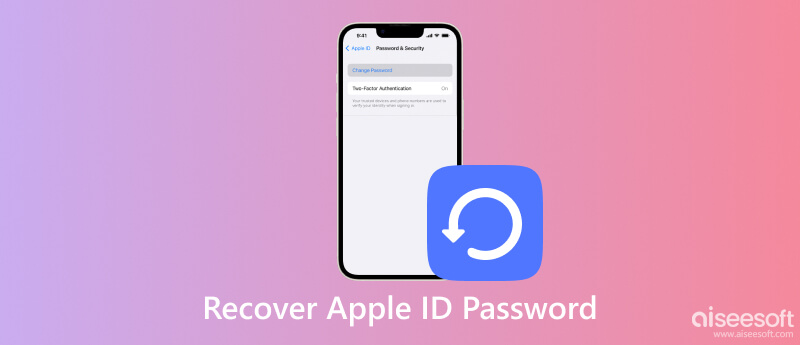
Apple tarjoaa yksinkertaisen tavan nollata ja vaihda Apple ID -salasanasi jos sinulla on luotettava Apple-laite ja ota kaksivaiheinen vahvistus käyttöön.
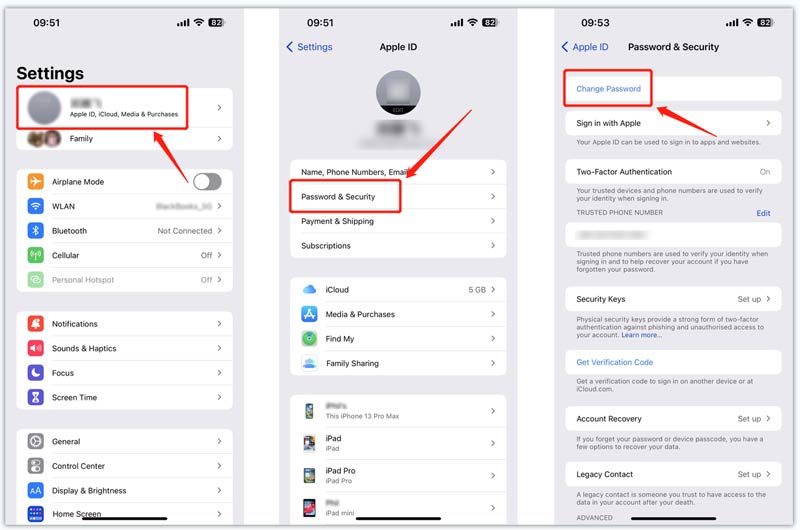
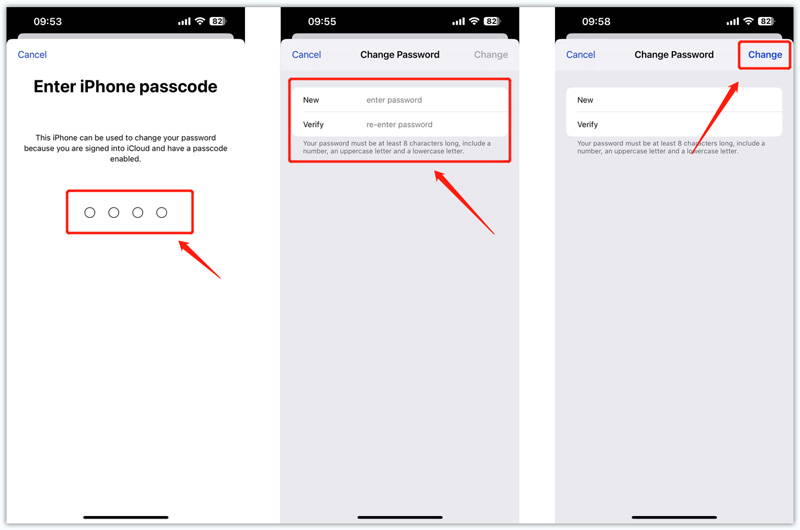
Oletetaan, että lähelläsi ei ole luotettavaa Apple-laitetta Apple ID -salasanan palautusta varten. Siinä tapauksessa voit syöttää unohdin Applen verkkosivusto palauta Apple ID -tunnuksesi salasana puhelinnumerosi tai sähköpostiosoitteesi kautta.
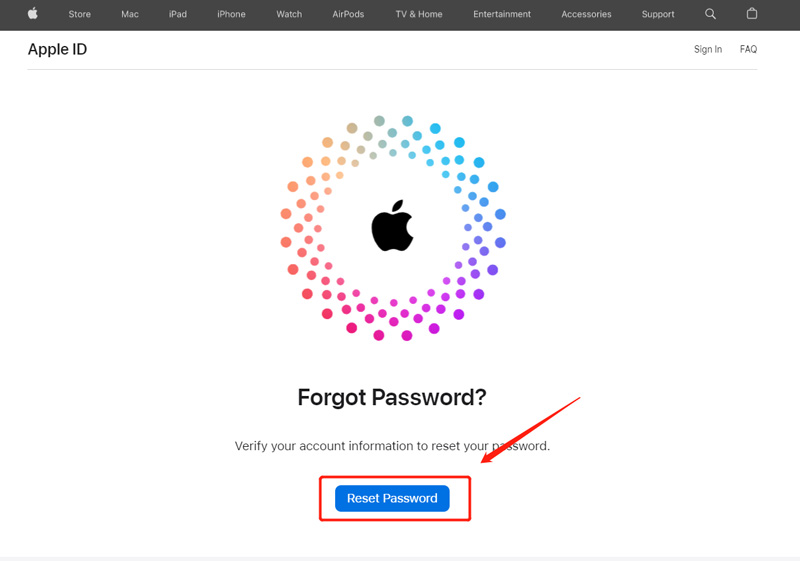



Kun unohdat Apple ID -salasanasi ja nykyisen lukitusnäytön salasanan, voit käyttää tehokasta Aiseesoftia iPhone Unlocker poistaaksesi Apple-tilisi ja salasanasi turvallisesti. Sen avulla voit helposti pyyhkiä unohtuneen Apple ID -salasanasi ilman puhelinnumeroa, sähköpostiosoitetta ja muita henkilöllisyystietoja. Tämä Apple ID -salasanan palautustyökalu tukee kaikkia iOS-laitteita ja -versioita.

Lataukset
100 % turvallinen. Ei mainoksia.
100 % turvallinen. Ei mainoksia.
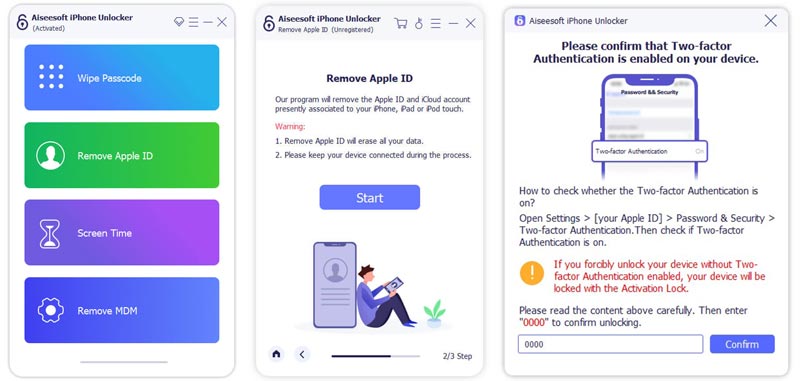
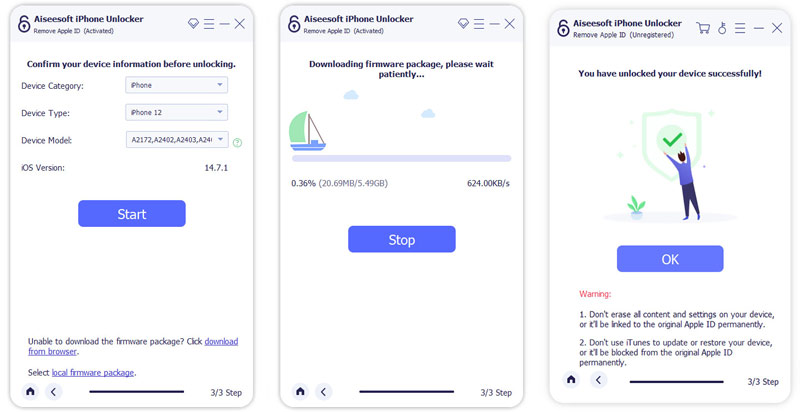
Voinko ottaa yhteyttä Appleen Apple ID -salasanani palauttamiseksi?
Joo. Voit soittaa Apple-tuen viralliseen numeroon ja seurata teknisen tuen ohjeita. Voit myös käydä Applen tukisivustolla ja selittää, että tarvitset apua Apple ID -salasanasi palauttamisessa.
Kuinka palauttaa Apple ID -salasana Macissa?
Napsauta Macin Omenavalikkoa ja valitse sen avattavasta valikosta Järjestelmäasetukset. Napsauta Apple ID:täsi ja valitse Salasana ja suojaus. Valitse Vaihda salasana -vaihtoehto ja seuraa ohjeita Apple ID -salasanasi palauttamiseksi.
Miksi en voi poistaa kaksivaiheista todennusta käytöstä iPhonessani?
Apple antaa sinun poistaa kaksivaiheisen todennuksen käytöstä kahden viikon kuluessa. Voit poistaa sen vapaasti käytöstä iOS-laitteellasi tai Macillasi kahdeksi viikoksi. Tämän ajanjakson jälkeen sinun on kuitenkin avattava vahvistussähköposti ja noudatettava ohjeita palataksesi aikaisempiin suojausasetuksiin. Sitten voit kytkeä kaksivaiheisen todennuksen pois päältä.
Yhteenveto
Apple ID:llä voit ostaa sovelluksia, käyttää iCloudia, synkronoida iOS-tietoja kaikkien Apple-laitteidesi välillä ja paljon muuta. Tämä viesti jakaa 3 hyödyllistä tapaa palauta Apple ID -salasanasi kun unohdat. Valitse sinulle sopivin ja mukavin menetelmä. Jos sinulla on kysyttävää Apple ID -salasanan palauttamisesta, lähetä meille viesti kommenteissa.

IPhone-näytön lukitsemisen korjaamiseksi salasanan pyyhkiminen voi auttaa sinua paljon. Voit myös tyhjentää Apple ID- tai Screen Time -salasanan helposti.
100 % turvallinen. Ei mainoksia.
100 % turvallinen. Ei mainoksia.